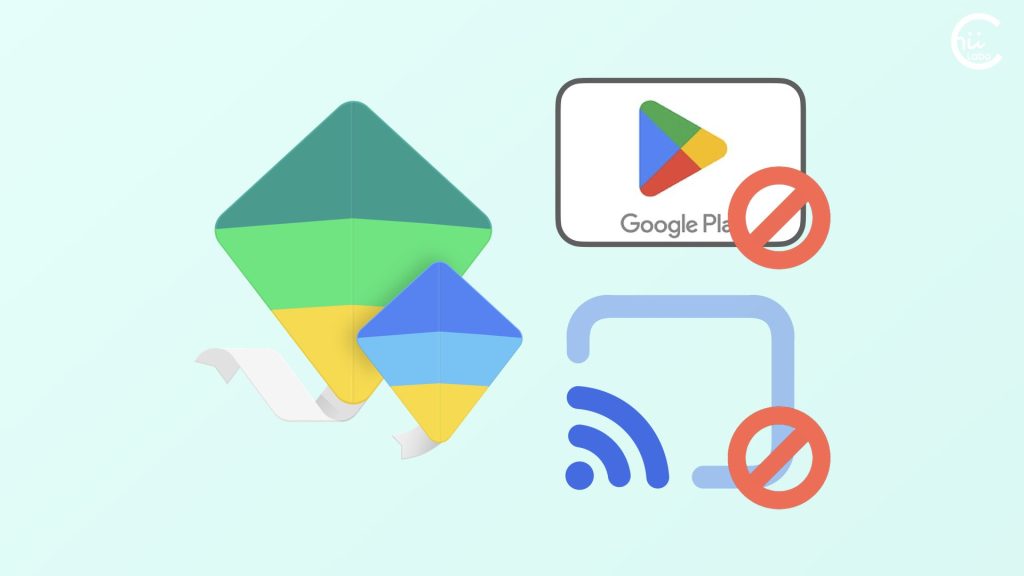- 「スマホは電話やメールだけ」という方でも、YouTubeで動画を見てみると面白い発見があるかもしれません。
1. アプリの起動とホーム画面
まず、「YouTube」アプリをタップして開きます。
はじめに表示される画面は、さまざまな動画が並んだ「ホーム」です。
アプリ内を移動するには、画面の下部にあるアイコンを使います。
(ホーム、ショート動画、動画アップロード、チャンネル、自分のアカウント)

YouTubeを活用すると、新しい趣味を見つけたり、知識を深めたりできます。
1-1. 動画と広告
YouTubeのホームには、「新着動画」や「おすすめ」の動画が次々と並んでいます。
使い慣れていくと、ホームをスライドして眺めるだけで、気になる動画が見つかります。
ただし、YouTube内には広告が含まれています。
通常の動画との区別のために、タイトルの下に「スポンサー」というラベルがついています。
動画の再生前にも広告が表示されることがあります(長い動画だと再生中にも)。
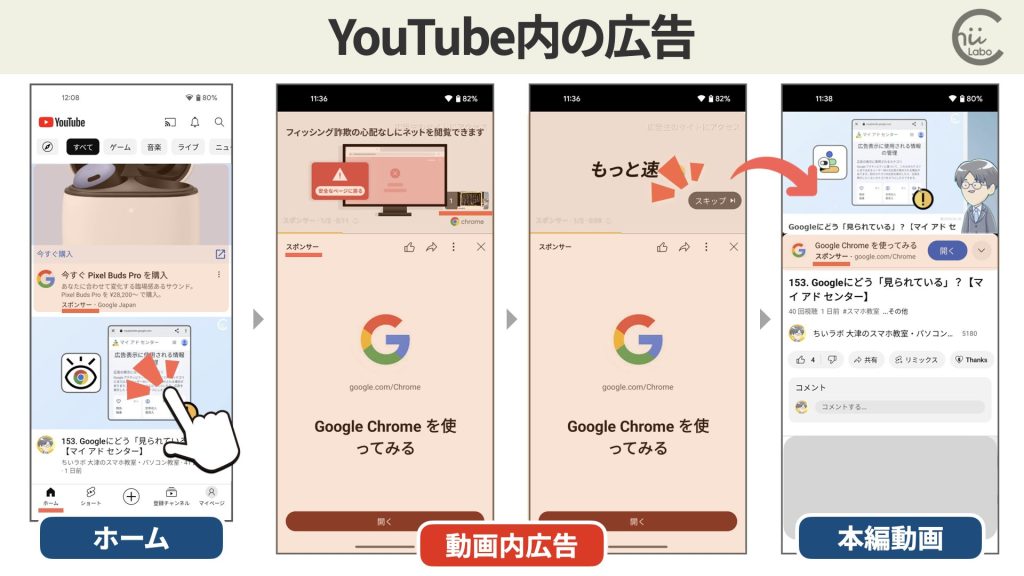
ほとんどの広告では、5秒ほどしたら「スキップ」ボタンが出てきます。
スキップしないと広告が流れ続けるので、タップして本編の動画に進みます。
- スキップ可能な広告:
画面の右下に数秒後に「広告をスキップ」というボタンが表示されます。 - スキップ不可能な広告:
5秒から15秒程度で終わる広告には、スキップボタンが表示されません。
広告が終了するまで待つ必要があります。
すぐに別の動画に切り替えた場合には、しばらく広告は表示されにくいです。
動画広告には「表示間隔」があるからです。

ただし、広告の中にはエラー画面と見紛うようなものもあります。
焦らずに無視して大丈夫です。
1-2. 動画の拡大表示
2. 動画の検索方法と視聴の流れ
はじめのうちは「ホーム画面」に見たい動画が少ないと思います。
そんなときは、画面右上の「検索(虫眼鏡)」アイコンをタップします。
- 検索バーに興味のあるキーワードを入力します
(例:「クラシック音楽」、「料理レシピ」)。 - 「検索」ボタンを押すと、関連する動画のリストが表示されます。
- 気になる動画をタップして、再生します。
2-1. チャンネル登録をして使いやすく
YouTubeでは、お気に入りの「チャンネル」を登録(フォロー)することができます。
チャンネル登録すると、新しい動画を見逃さずに済みます。
動画下の「チャンネル登録」をタップするだけで簡単。
チャンネル登録には、Googleアカウントで「ログイン」している必要があります。
公式チャンネルとは、その分野やジャンルで著名な団体や個人が運営するチャンネルのことを指します。
登録者数が多いチャンネルほど、幅広い層に受け入れられていることが多く、高品質で魅力的なコンテンツを提供している可能性が高いです。
3. 動画設定の変更方法(画質、字幕、再生速度)
動画を見ているときに、以下の設定が変更できます。
- 再生速度を調整したい
- 字幕を表示させたい
- 画質を変更したい
動画再生中に画面をタップし、表示される「︙」をタップします。
詳細な工作動画をゆっくり見たい場合は、再生速度を遅く設定すると便利です。
3-1. コメントはほどほどに
動画の下には、ほかに動画の説明やコメント欄もあり、ほかの視聴者と意見交換をして交流できます。

ただ、YouTubeのコメント欄は、全体的にマナーがよくない印象もあるね。
ちょっとしたことで言い合いになりやすいので、はじめは使わない方がいいかも。
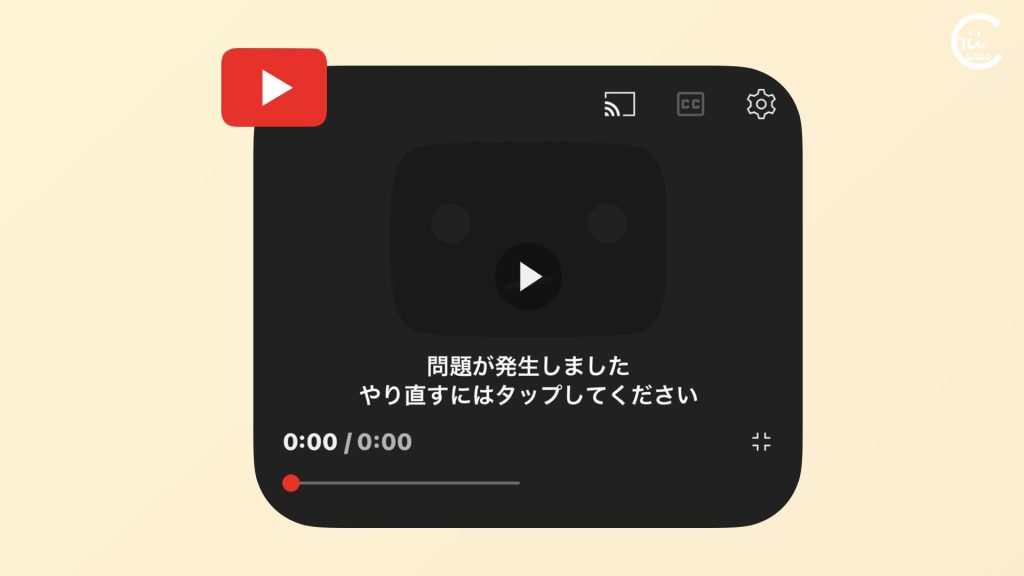
![YouTubeのコメントで表示される自分の名前を変更したい [YouTube(PC版)]](https://chiilabo.com/wp-content/uploads/2021/10/image-7-1024x576.png)
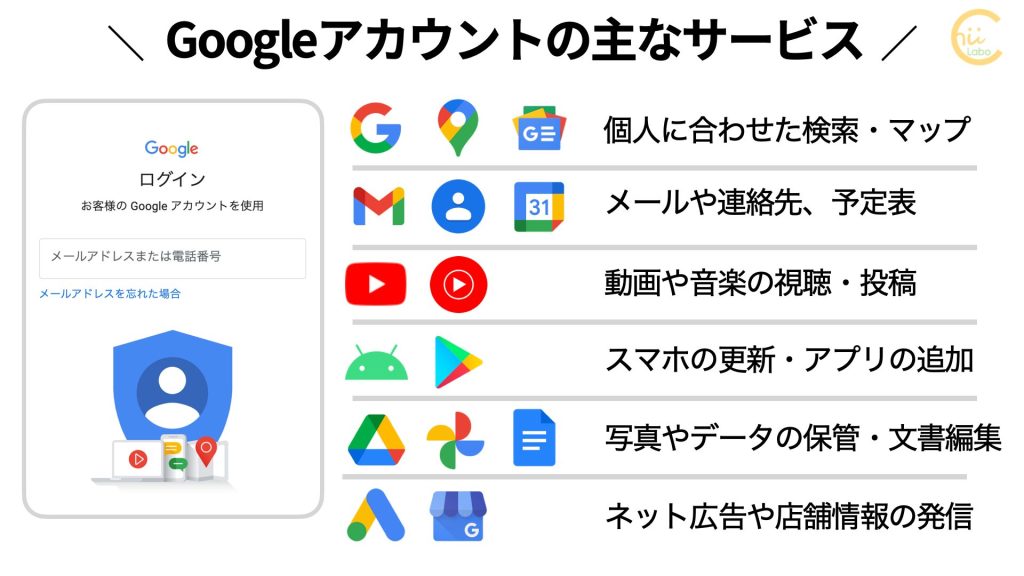

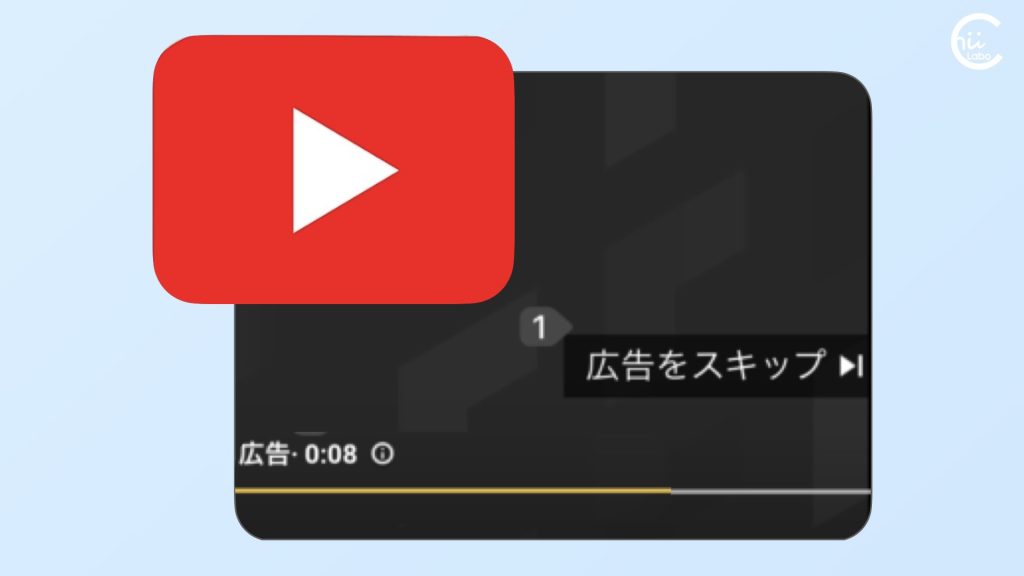
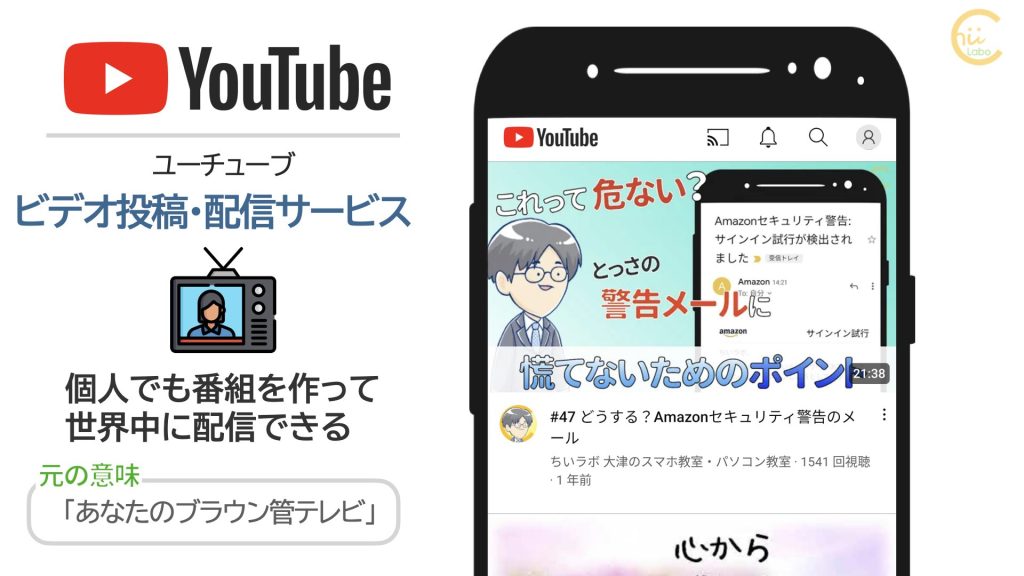
![[LINE] 「相手が電話を着信しました」というエラー(「iPhoneの基本通話と統合」の意味)](https://chiilabo.com/wp-content/uploads/2024/01/image-25-29-1024x576.jpg)